如何批量添加百度凤巢图文
1、首先百度推广官网,找到客户登陆接口,或者直接在收藏文件夹打开,然后输入百度竞价账号和登陆密码和验证码,点击登陆。(如下图)
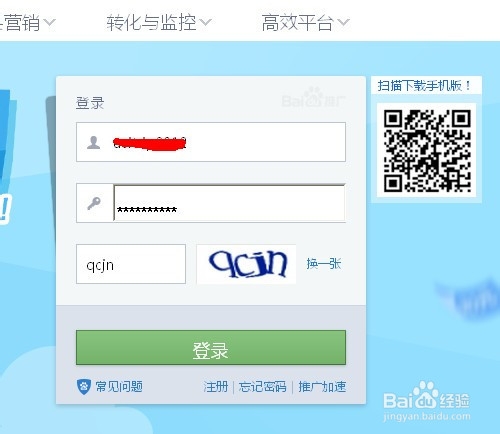
2、进到百度竞价后台首页,在左侧找到”搜索推广“选项并点击进入。(如下图)
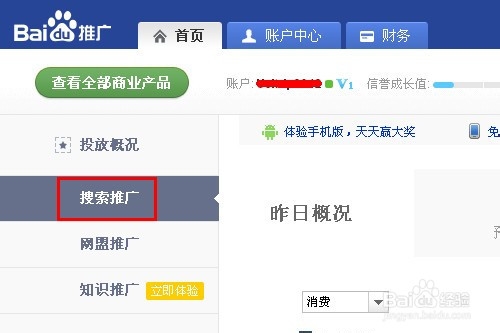
3、然后进入百度推广后台便捷管理页面,点击左侧的”推广管理“按钮。(如下图)
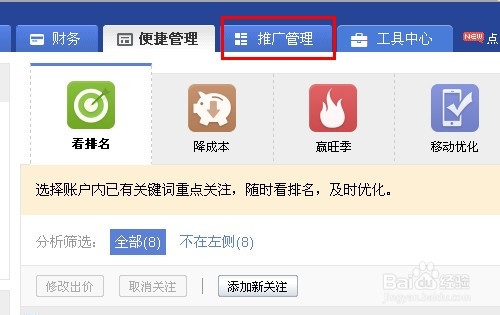
4、进到百度推广后台的推广管理设置,找到下面的”高级样式“按钮并点击进入设置。(如下图)
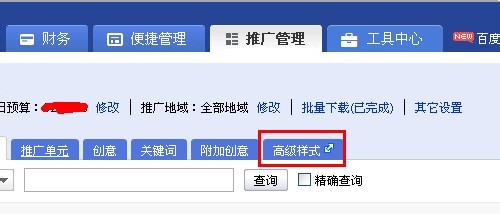
5、在百度凤巢图文页面,点击下面的”新增凤巢图文“按钮。(如下图)
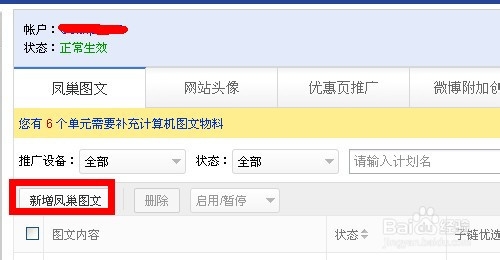
6、然后选择需要添加百度凤巢图文的单元,如果想要全部添加的话,可以全选或者选择计划,在这里小敏选择的是其中一个计划为例,一个计划包含这个计划下的所以的单元,选择完成之后再点击下一步。(如下图)
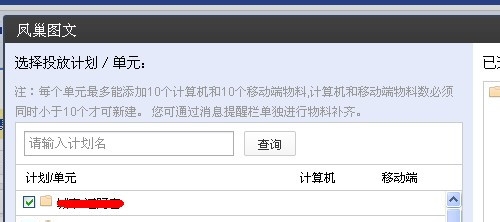
7、接着进入电脑端百度凤巢图文的添加,首选添加图片,图片大小是121X75像素,找到或者让设计提供这个规格,然后又可以代表品牌形象的图片,点击浏览上传图片,然后输入子链的名字和地址。(如下图)
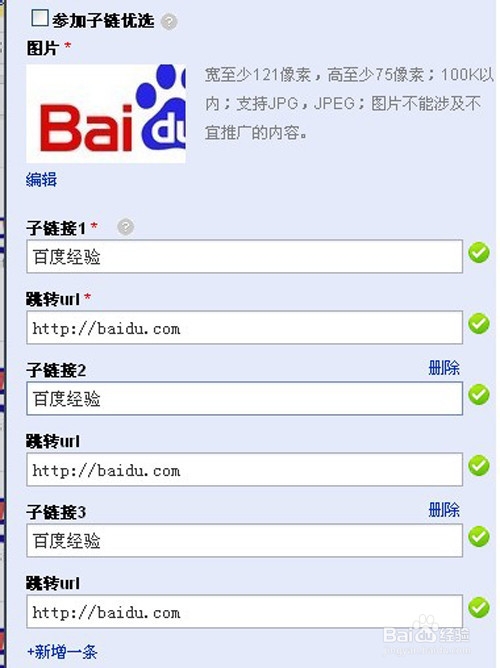
8、设置完电脑端的图片和子链之后,接着添加手机端的图片,大小是108X108,然后输入三行相关品牌的描述,填好之后单击确定。(如下图)
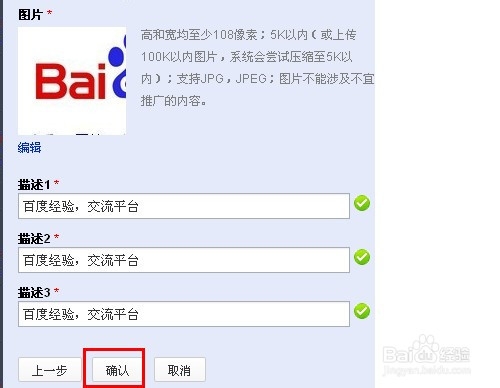
9、设置完毕之后,会有一段时间的审核,审核通过就可以上线推广了,当然在设置的过程中也可以提前查看预览效果,然后根据预览效果来进行调整。(如下图)
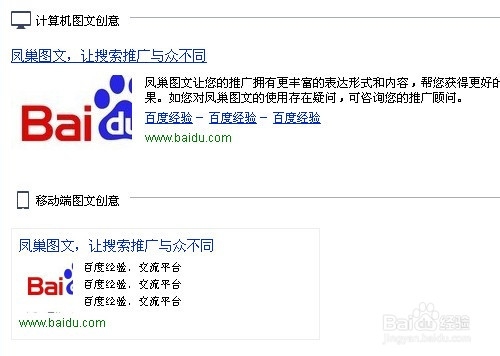
声明:本网站引用、摘录或转载内容仅供网站访问者交流或参考,不代表本站立场,如存在版权或非法内容,请联系站长删除,联系邮箱:site.kefu@qq.com。
阅读量:157
阅读量:59
阅读量:77
阅读量:134
阅读量:123